Vad är syscheckup.exe och hur tar jag bort det?
Senaste uppdatering: 20 juli 2020
- System Checkup-applikationen, som verkar vara en avinstallerare och registerrensare, är minst sagt misstänksam.
- Det grå området för System Checkups funktionalitet ligger i bakgrundsprocessen som inte exakt behövs, om vi talar om en tredjeparts avinstallerare och registerrensare.
- Är du redo att lära dig mer om skadlig kod? Kolla vår Malware avsnitt för mer information.
- Har du några problem med annan programvara eller skadlig kod? Vår Removal Guides Hub är fylld med användbara artiklar om det.
För att åtgärda olika datorproblem rekommenderar vi DriverFix: Denna programvara håller dina drivrutiner igång, vilket skyddar dig från vanliga datorfel och maskinvarufel. Kontrollera alla dina förare nu i tre enkla steg:
- Ladda ner DriverFix (verifierad nedladdningsfil).
- Klicka på Start Scan för att hitta alla problematiska drivrutiner.
- Klicka på Uppdatera drivrutiner för att få nya versioner och undvika systemfel.
- DriverFix har laddats ner av 501 404 läsare den här månaden.
I havet av tredjepartsinstallerare finns det alltid en chans att du får den som är mer av en börda än ett verktyg som hjälper dig att underhålla ditt system.
Ett av dessa verktyg kan vara avinstallationsprogrammet System Checkup, vilket till synes är en ganska misstänkt mjukvara.
Det fungerar i bakgrunden, med processen syscheckup.exe är dess körbara tjänst.
Med detta i åtanke bestämde vi oss för att förklara vad syscheckup.exe är, är det ett hot och hur man tar bort det om du väljer att göra det. Se till att fortsätta läsa för att få reda på det.
Vad är SysCheckup och dess relaterade process?
Det finns många otäcka, bedrägliga applikationer som finns där för bara ett syfte: att stjäla dina pengar.
Vi vill inte peka fingrarna, men System Checkup-applikationen, som verkar vara en avinstallerare och registerrensare, är minst sagt misstänksam.
Så med det sagt kan vi inte rekommendera dig att inte testa det, men vi rekommenderar starkt att du är försiktig när du gör det.
Hur det fungerar kan du fråga? Tja, det verkar som om det bara installeras med samtycke. I grund och botten är det inte en del av bluff-program som tenderar att installeras utan din vetskap.
Det fungerar i bakgrunden och börjar med systemet. Därför bör du kunna hitta den i Aktivitetshanterarens processlista.
SysCheckup.exe är dess körbara fil. Det har ett giltigt gränssnitt, som alla andra applikationer har.
Det grå området för System Checkups funktionalitet ligger dock i bakgrundsprocessen som inte exakt behövs, om vi talar om en tredjeparts avinstallerare och registerrensare.
En viktigare sak gäller också applikationens övergripande funktionalitet.
Det verkar nämligen som att det inte fungerar som det marknadsfördes, och det har till synes upphört av olika skäl.
Så det finns också det och förmedlar många anledningar till varför du förmodligen vill undvika det och bli av med det.
Det finns ett enkelt, grundläggande sätt att radera det eftersom vi pratar om applikationen.
Och det finns också ett sekundärt steg, som inkluderar att hantera den möjliga skadliga programinfektionen som kan komma med själva applikationen.
Så det första du ska göra är att avinstallera det från ditt system, det andra steget bör vara att rensa alla återstående SysCheckup.exe-filer.
Och du kan också köra ett tredjepartsverktyg för att rengöra möjliga adware-infektioner.
Hur kan jag ta bort syscheckup.exe skadlig kod för gott?
1 Rengör alla återstående systemkontrollfiler
Många programvaror lämnar oönskade rester efter att du har avinstallerat dem och om du vill se till att du har blivit av med kvarvarande systemkontrollfiler rekommenderar vi Revo Uninstaller.
Det är en professionell avinstallerare som automatiskt söker efter sådana rester och kan tvinga avinstallationen av alla program.
Den är extremt enkel att använda och den har också en bärbar version (som inte kräver installation) som du kan kopiera vid användning från ett USB-minne på vilken dator som helst.
Du riskerar ingenting om du bestämmer dig för att köpa den eftersom du har en 60-dagars pengarna tillbaka-garanti. Om du inte är nöjd under den perioden får du tillbaka dina pengar.
Läs mer om de viktigaste funktionerna i Revo Uninstaller :
- Paketet levereras med 8 bonusrengöringsverktyg
- Komplett avinstallation av programvara med avancerad skanning efter eventuella rester
- Gratis professionell teknisk support
- System för säkerhetskopiering på flera nivåer
- Stöd för avinstallation av kommandoraden
- 60-dagars pengarna-tillbaka-garanti
2 Avinstallera systemkontroll från ditt system
- I sökfältet i Windows skriver du Kontroll och öppnar Kontrollpanelen från listan med resultat.
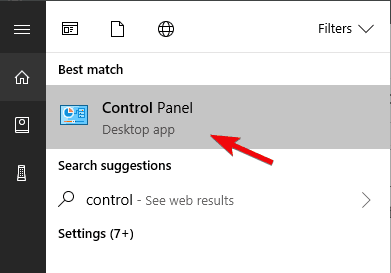
- Välj Avinstallera ett program under avsnittet Program.
![Vad är syscheckup.exe och hur tar jag bort det?]()
- Leta upp systemkontrollen och avinstallera den.
- Starta om din dator.
- Högerklicka på Aktivitetsfältet och öppna Aktivitetshanteraren.
- Titta om syscheckup.exe fortfarande fungerar i bakgrunden. Om det gör det, gå till en rengöringsprocedur.
3 Sök efter skadlig kod och adware
Eftersom System Checkup-applikationen är en källa för adware och malware rekommenderar vi att du rengör din dator med Malwarebytes anti-malware borttagningsverktyg.
Det är mycket viktigt att nämna att Malwarebytes inte är ditt genomsnittliga antivirusprogram eftersom det använder flera lager av säkerhet, men hanterar mycket mer möjliga hot.
Verktyget erbjuder säkerhetsvarningar i realtid för att stoppa allt från maskar, spionprogram, skurkar, trojaner, rootkits, uppringare, adware och andra former av skadlig kod från att skada din dator.
Lär dig mer om dess viktigaste funktioner :
- Använder artificiell intelligens för att identifiera nya hot
- Realtidsskydd mot nätfiskebedrägerier och skadlig reklam
- Skyddar dig mot avancerade ransomware-infektioner som krypterar dina filer och tvingar dig att betala för att få tillbaka dem
- Minimal påverkan på datorns prestanda
- Tar bort alla spår av skadlig kod på din enhet så att du kan vara säker på att din enhet är ren
Det borde göra det. Om du har några frågor eller åsikter angående systemkontrollen och dess giltighet, vänligen dela dem med oss i kommentarfältet nedan.
Redaktörens anmärkning: Det här inlägget publicerades ursprungligen i mars 2018 och har sedan moderniserats och uppdaterats i juli 2020 för färskhet, noggrannhet och omfattning.



